No entanto, nossa dependência da tecnologia também fez com que nossa privacidade ficasse mais exposta do que nunca. Coisas como violações de dados e ataques cibernéticos se tornaram a norma e estão crescendo em escala com o tempo. Os usuários do Linux tiveram menos com que se preocupar com esses problemas, pois muitas vezes foi dito que os sistemas Linux são mais seguros do que seus homólogos, mas é importante lembrar que os hackers estão se tornando mais habilidosos e, portanto, ainda não é cem por cento completamente protegido de ataques maliciosos. Portanto, é essencial para alguém empregar procedimentos com os quais possa proteger seus sistemas Linux. Uma excelente solução é usar um gerenciador de senhas, que também será o tópico de nossa discussão neste artigo, onde nos concentraremos em um gerenciador de senhas de código aberto com o nome KeePassXC.
O que é KeePassXC?
KeePassXC é um gerenciador de senhas gratuito e de código aberto baseado no KeePassX, a porta Linux para o software com suporte do Windows, KeePass. KeePassXC é multiplataforma, pois está disponível para sistemas operacionais como Windows, Linux e Mac OS. KeePassXC permite que os usuários armazenem todos os tipos de dados confidenciais, como nomes de usuário, senhas, anexos, notas e assim por diante. Ele faz isso armazenando esses dados em bancos de dados criptografados, que são protegidos por uma senha mestra. Isso funciona de forma bastante eficiente, pois nossos dados permanecem seguros e, mesmo se alguém conseguisse colocar as mãos neles, não seria capaz de lê-los sem a senha de descriptografia.
Instalando KeePassXC
Existem basicamente duas maneiras de instalar o KeePassXC em sua máquina Linux. Vamos dar uma olhada neles:
1) Instalação do KeePassXC usando AppImage
O primeiro método envolve a instalação do KeePassXC usando um AppImage. Para fazer o download, abra o site oficial do KeePassXC, selecione a opção Download no topo e, sob o título Linux, clique no título AppImage oficial.
Cabeçalho Linux:
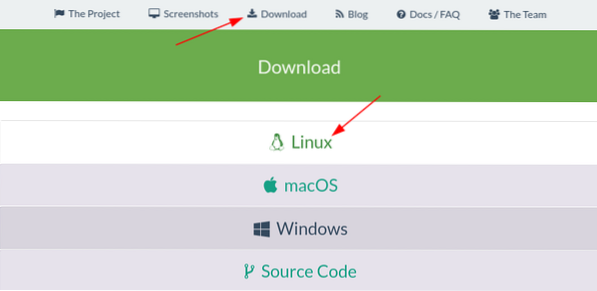
AppImage oficial:

Isso irá baixar um AppImage em sua máquina Linux. Para começar a usar isso, primeiro, você deve dar permissão de executável, o que pode ser feito clicando com o botão direito sobre ele e selecionando o propriedades opção.
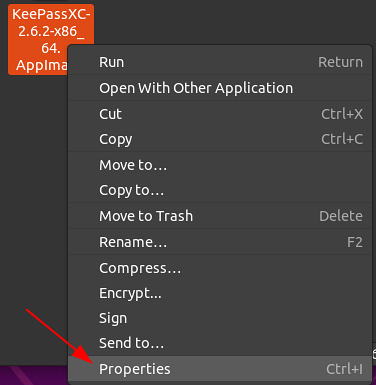
Em seguida, abra o Permissões guia e clique na caixa quadrada ao lado da linha Permitir executando Arquivo como um programa para tornar seu AppImage executável.


Agora, KeePassXC pode simplesmente ser aberto clicando duas vezes no arquivo AppImage.
2) Instalação do KeePassXC usando Snap
Outra forma de instalar o KeePassXC em seu sistema Linux é através do Snap Package Manager, que permite aos usuários instalar pequenos pacotes chamados snaps que já possuem todos os requisitos agrupados dentro deles. Isso economiza tempo como agora; não há necessidade de instalar separadamente dependências de aplicativos. Para instalar KeePassXC a partir de seu Snap, digite o seguinte comando no terminal e pressione Enter:
Usando KeePassXC
Depois de baixar e abrir o KeePassXC, a primeira coisa que você precisa fazer aqui é criar seu próprio Vault ou um banco de dados protegido por senha. Para fazer isso, clique no Crio novo base de dados opção, como visto na opção acima. Isso abrirá uma janela onde você deve inserir o nome e a descrição do seu banco de dados:
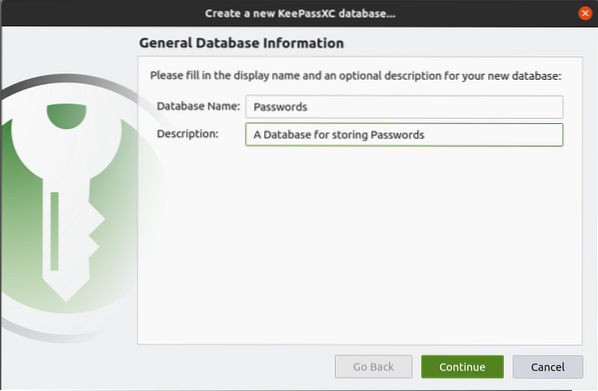
Preencha os espaços em branco e pressione Continuar. Na próxima janela, você pode alterar as configurações de criptografia, o formato do banco de dados, bem como algumas outras configurações avançadas.


Em seguida, você deve inserir sua senha mestra, que será necessária para descriptografar e desbloquear seu banco de dados. Você também pode usar seu gerador automático integrado para gerar uma senha para você, conforme indicado pela seta na imagem abaixo:

Você também pode adicionar Chave arquivos e YubiKeys para proteção adicional. 

Depois de pressionar concluído, será solicitado que você salve seu banco de dados de senhas. Finalmente, seu Vault aparecerá, que estará vazio no início. Para adicionar itens ao seu Vault, pressione o ícone de adição na barra de ferramentas, que irá então abrir uma página de entrada onde você pode preencher os detalhes do seu item. KeePassXC também permite que os usuários coloquem datas de expiração para suas entradas, bem como um gerador automático de senha, conforme indicado pelo círculo na imagem abaixo: 

Junto com isso, você pode adicionar outros elementos às suas entradas, como anexos, ícones e até mesmo alterar as propriedades deste. Você pode até habilitar a opção de digitação automática, que pode preencher automaticamente suas senhas. 

KeePassXC também permite que você crie pastas e subpastas de suas senhas, que são chamadas de Grupos. Você pode Criar e editar Grupos de Grupos opção disponível no menu.

Você também pode importar ou exportar senhas para esses grupos na guia KeeShare.
Da mesma forma, você pode importar e exportar seus bancos de dados de senha a partir das opções disponíveis no Base de dados título no menu. 

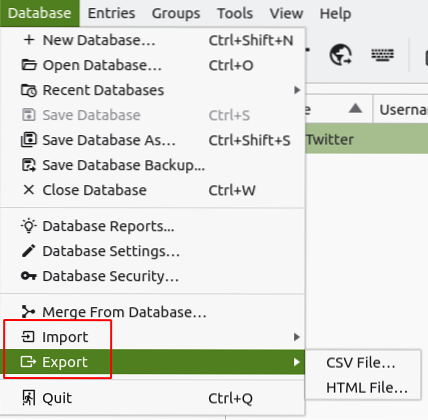
Outro excelente recurso do KeePassXC é a integração de navegadores com seu aplicativo de desktop. Você pode ligar isso entrando Definições, selecionando o Navegador Integração opção e, em seguida, verificar a Habilitar navegador integração sobre. Você pode então ativar a integração para os navegadores específicos que possui.


Agora, seu aplicativo de desktop permanecerá sincronizado com a extensão do navegador.
Então, por que usar KeePassXC?
As preocupações com a segurança aumentaram nos últimos dois anos, pois com o aumento da demanda pela internet, mais e mais casos de problemas de privacidade estão surgindo. Usar KeePassXC ajuda a proteger suas máquinas de tais eventos e mantém seus dados seguros.
 Phenquestions
Phenquestions


